페이스북 스토리 만드는 방법

페이스북 스토리는 만드는 재미가 있습니다. 안드로이드 기기와 컴퓨터에서 스토리를 만드는 방법을 소개합니다.
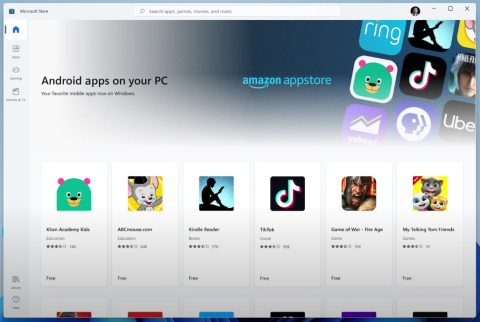
유출은 일주일 전에 이미 완료되었지만 Microsoft는 마침내 오늘 공식적으로 Windows 11을 공개했습니다 . 놀랍고 흥분되는 부분이 많이 있으며 일부 사용자를 실망시켰을 수도 있습니다. 하지만 우리 모두 를 사로잡은 한 가지 발표가 있었습니다 . 바로 Android 앱을 Windows 11에 통합 하는 것이었습니다 . 이제 대부분의 Android 앱을 개선된 Microsoft Store에서 사용할 수 있는 것으로 확인되었으며 이는 Amazon Appstore를 통해 이루어집니다.
이것이 가져올 삶의 질 향상은 우리가 기다려야 하는 일이지만 특히 앱을 Google Play에서 구입하는 경우 모든 사람에게 그렇게 장밋빛이고 순조롭게 진행되지는 않을 수 있습니다. 다음 은 Windows 11의 Android 앱에 대해 알아야 할 모든 것 입니다.
내용물
Windows 11의 Android 앱에서 기대할 수 있는 것
Windows 11에서 Android 앱의 긴밀한 통합은 이벤트에서 잘 시연되었습니다. 시작 메뉴, 작업 표시줄에서 바로 사용할 수 있으며 시스템 기본값을 활용하여 장치 간에 빠르게 앞뒤로 이동하고 중단한 부분부터 계속할 수 있습니다. 앱은 로컬에 설치되며 작동하기 위해 휴대전화에 의존할 필요가 없습니다.
이러한 앱은 Amazon Appstore를 통해 사용할 수 있으며 Microsoft가 말한 대로 "지금 Windows에서 가장 좋아하는 모바일 앱"을 가져올 것입니다.
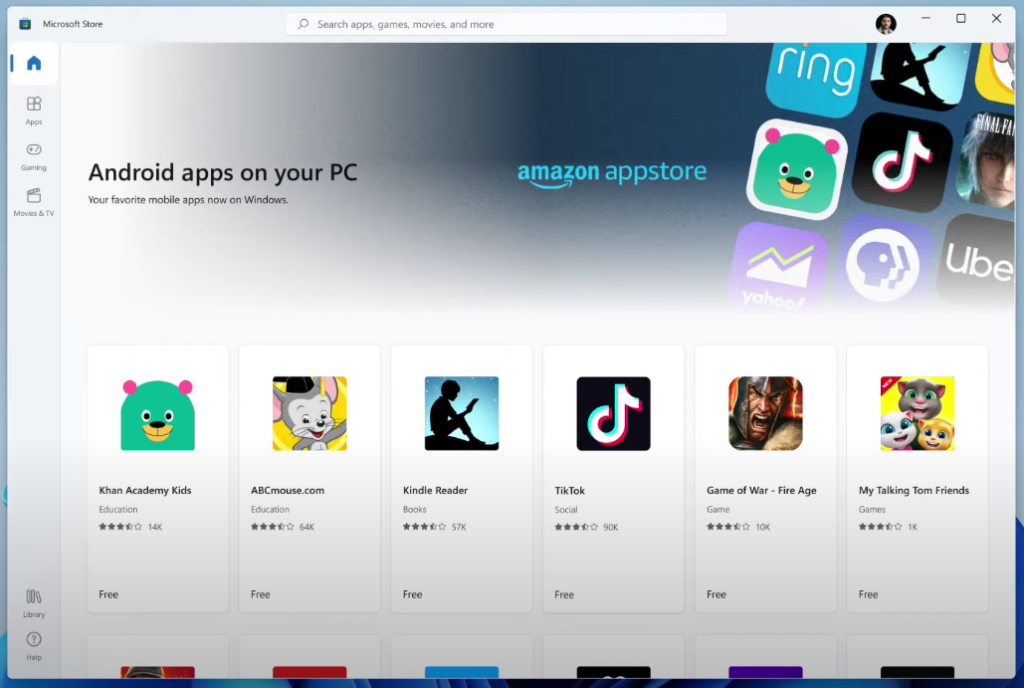
Microsoft Store는 여전히 앱의 기본 인터페이스이지만 Amazon Appstore를 통해 사용할 수 있는 앱에는 기존 설치/가져오기 버튼 대신 "Amazon Appstore에서 가져오기" 버튼이 표시됩니다.
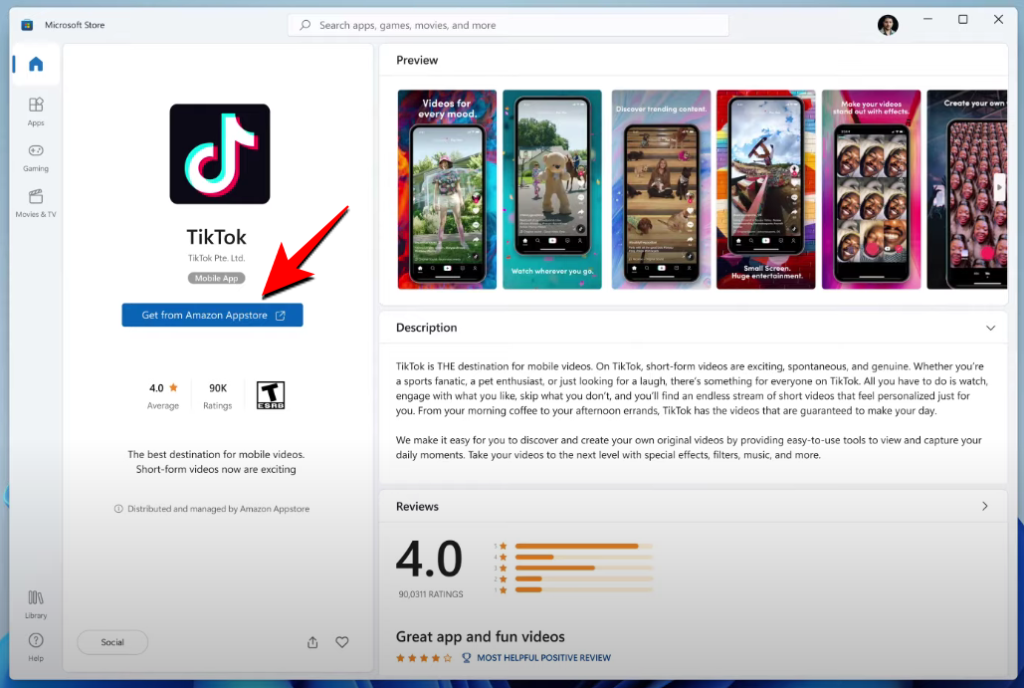
Amazon Appstore가 가장 큰 앱 스토어 중 하나라는 것을 부정할 수는 없지만 Amazon Appstore를 통한 이러한 통합은 모든 사람에게 효과가 없을 수 있습니다.
Play 스토어 구매는 이월되지 않습니다.
Amazon Appstore에는 다양한 앱이 있을 수 있지만 일반 사용자가 가질 것으로 기대하는 앱은 여전히 많이 부족합니다. 물론 Microsoft가 이벤트에 조용히 참여하는 것을 잊지 않은 TikTok과 같은 앱이 있습니다. 그러나 Amazon 앱은 Google Play를 지원하지 않습니다. 따라서 Play 스토어에서 구매한 앱(및 인앱 구매)은 이전되지 않습니다.
우리 대부분이 매일 사용하는 Google 앱도 사용할 수 없습니다.
Windows 11에서 사용하고 새 OS가 가져오는 변경 사항을 활용하려면 Amazon Appstore에서 유료 Android 앱을 다시 구입해야 할 가능성이 큽니다.
그럼에도 불구하고 이것이 Windows 11의 Android 앱을 위한 최종 경계가 아닐 수도 있습니다. Microsoft의 장기 계획은 Microsoft Store에 더 많은 Android 스토어를 가져와 훨씬 더 큰 카탈로그를 보유하고 Windows 11에서 기존 Android 앱 경험을 개선하는 것입니다. 우리는 아직 Google Play와 같은 다른 앱 스토어가 목록에 추가된 것을 볼 수 있습니다.
관련된
페이스북 스토리는 만드는 재미가 있습니다. 안드로이드 기기와 컴퓨터에서 스토리를 만드는 방법을 소개합니다.
이 튜토리얼을 통해 Google Chrome 및 Mozilla Firefox에서 삽입된 비디오 자동 재생 기능을 비활성화하는 방법을 알아보세요.
Google Play에는 정말 좋은 앱들이 많아 구독하게 됩니다. 시간이 지나면 그 목록이 늘어나며, Google Play 구독을 관리해야 할 필요가 있습니다.
삼성 갤럭시 탭 A가 검은 화면에 멈추고 전원이 켜지지 않는 문제를 해결합니다.
안드로이드 다운로드 기록을 삭제하면 저장 공간을 늘릴 수 있습니다. 다음은 따라야 할 단계입니다.
가끔 광고를 보는 것도 괜찮지만, 때로는 광고가 방해가 될 수 있습니다. 이 글에서는 안드로이드용 Microsoft Edge 브라우저에서 광고 차단기를 활성화하는 방법을 보여줍니다.
쿠키라는 말을 들으면 초코칩 쿠키가 떠오를 수 있습니다. 하지만 브라우저에서 발견할 수 있는 쿠키도 있으며, 이는 안드로이드용 오페라 브라우저에서 쿠키 설정을 구성하는 데 도움을 줍니다.
안드로이드 앱에 타이머를 설정하여 중요한 작업을 수행할 때 사용 시간을 관리하세요.
광고는 필요한 거래와 서비스를 알려주기 때문에 유용할 수 있습니다. 하지만 조절이 안 되고 짜증이 날 수 있습니다. 이때 광고 차단기를 설정하여 광고를 원하는 대로 조정하는 방법을 알아보세요.
안드로이드 기기에서 앱이 시작 시 자동으로 실행되지 않도록 영구적으로 방지하는 두 가지 솔루션을 보여주는 튜토리얼입니다.
안드로이드 기기에서 광고 차단기를 활성화하고 Kiwi 브라우저에서 침습적인 광고 옵션을 최대한 활용하는 방법에 대한 안내입니다.
이 튜토리얼은 Google 메시징 앱을 사용하여 안드로이드 기기에서 문자 메시지를 전달하는 방법을 보여줍니다.
어떤 브라우저에서든 홈 페이지를 열 때, 원하는 것을 보고 싶어 합니다. 다른 브라우저를 사용하기 시작할 때, 원하는 대로 설정할 수 있습니다. 단계별 안내를 통해 안드로이드에서 파이어폭스를 사용하여 사용자 지정 홈 페이지를 설정하는 방법을 알아보세요.
다크 모드를 사용하면 시각적 피로를 줄이고 화면을 쉽게 볼 수 있는 등 여러 가지 이점이 있습니다. 이 기능은 배터리 절약에도 도움이 되며, 안드로이드용 Edge 브라우저에서 다크 모드를 활성화하는 방법을 통해 이를 실천할 수 있습니다.
안드로이드 OS에서 맞춤법 검사 기능을 사용하거나 비활성화하는 방법.
안드로이드용 오페라에서 기본 검색 엔진을 변경하고 선호하는 옵션을 즐기세요. 가장 빠른 방법을 발견하세요. 이 간단한 단계로 안드로이드용 오페라 브라우저의 기본 검색 엔진을 변경하세요.
안드로이드에서 다크 모드를 설정하면 눈에 더 편안한 테마를 사용할 수 있습니다. 어두운 환경에서 전화기를 봐야 할 때, 다크 모드를 사용하여 오페라 브라우저에서 에너지를 절약하는 방법을 확인하세요.
삼성 갤럭시 탭 S7 태블릿에서 개발자 옵션과 USB 디버깅을 활성화하는 방법을 안내하는 튜토리얼입니다.
웹 플레이어, 안드로이드 및 Windows 웹 앱에서 Spotify의 재생 기록을 보는 방법을 단계별로 알아보세요.
안드로이드 기기에 잠금 화면을 설정하면 PIN 입력 화면의 하단에 긴급 전화 버튼이 표시됩니다. 이 버튼은 사용자가 PIN 또는 잠금 패턴을 입력하지 않고도 긴급 상황에서 911에 전화를 걸 수 있도록 해줍니다.
오류나 충돌이 발생하는 경우, Windows 11에서 시스템 복원을 수행하여 장치를 이전 버전으로 롤백하는 단계를 따르세요.
마이크로소프트 오피스의 최고의 대안을 찾고 있다면, 여기 6가지 훌륭한 솔루션이 있습니다.
이 튜토리얼은 명령 프롬프트를 특정 폴더 위치에서 열 수 있는 윈도우 데스크탑 바로가기 아이콘을 만드는 방법을 보여줍니다.
자리를 비운 동안 다른 사람이 컴퓨터에 접근하지 못하게 하려면? 윈도우 11에서 화면을 잠그는 효율적인 방법들을 시도해 보세요.
최근 업데이트 설치 후 컴퓨터에 문제가 있는 경우 손상된 Windows 업데이트를 수정하는 여러 가지 방법을 찾아보세요.
Windows 11의 내레이터 기능에 짜증이 나십니까? 여러 가지 쉬운 방법으로 내레이터 음성을 비활성화하는 방법을 알아보세요.
Windows 11 PC에서 삭제 확인 대화 상자를 비활성화하고 싶으신가요? 이 기사를 통해 다양한 방법을 확인해보세요.
여러 개의 이메일 수신함을 유지하는 것은 특히 중요한 이메일이 양쪽에 도착하는 경우 골칫거리가 될 수 있습니다. 이 기사에서는 PC 및 Apple Mac 장치에서 Microsoft Outlook과 Gmail을 동기화하는 방법을 보여줍니다.
키보드가 중복 공백을 입력하는 경우 컴퓨터를 재시작하고 키보드를 청소하세요. 그런 다음 키보드 설정을 확인하세요.
원격 데스크톱을 통해 컴퓨터에 연결할 때 "Windows는 프로파일을 로드할 수 없기 때문에 로그온할 수 없습니다." 오류를 해결하는 방법을 보여줍니다.
























